ไมโครโฟน Blue Yeti เป็นตัวเลือกที่ยอดเยี่ยมสำหรับผู้เริ่มต้น ให้คุณภาพเสียงที่ยอดเยี่ยมในราคาที่เหมาะสม หากคุณ บันทึกพอดแคสต์ สตรีมเกม หรือบันทึกหนังสือเสียง Blue Yeti คือจุดเริ่มต้นที่สมบูรณ์แบบ ตราบใดที่ยังใช้งานได้
หากคุณไม่แน่ใจว่าไมโครโฟนใช้งานได้หรือไม่ ให้ดูที่การตั้งค่าการเล่นของคุณ หากระบบของคุณไม่รู้จัก Blue Yeti ให้ลองแก้ไขเหล่านี้เพื่อทำให้ตรงขึ้น
วิธีการแก้ไขข้อผิดพลาดที่ไม่รู้จัก Blue Yeti
มีสาเหตุหลายประการที่ไมโครโฟน Blue Yeti ของคุณอาจไม่แสดงใน Windows 10 หรือ 11 ต่อไปนี้เป็นวิธีแก้ไข
ลองใช้พอร์ต USB อื่น
ปัญหาหลักประการหนึ่งคือการเชื่อมต่อที่ผิดพลาด หรืออุปกรณ์ Blue Yeti ไม่ได้เสียบปลั๊กไว้จนสุด สลับไปที่ ช่องเสียบยูเอสบี แยกต่างหากเพื่อลดความเสี่ยงของการเชื่อมต่อที่ไม่ดี สาย USB เสีย หรือปัญหาอื่นๆ ที่คล้ายกัน หลายๆ คนพบว่าการเปลี่ยนมาใช้พอร์ต USB 2.0 (แทนพอร์ต USB 3.0) ส่งผลให้การทำงานดีขึ้น
อัปเดตไดรเวอร์ Blue Yeti ของคุณ
สาเหตุทั่วไปอีกประการหนึ่งของปัญหาไมโครโฟนคือไดรเวอร์ หากไดรเวอร์ของคุณล้าสมัย (หรือเพียงขัดข้อง) คุณต้องอัปเดตไดรเวอร์ไมโครโฟนเพื่อให้ Windows สามารถจดจำได้



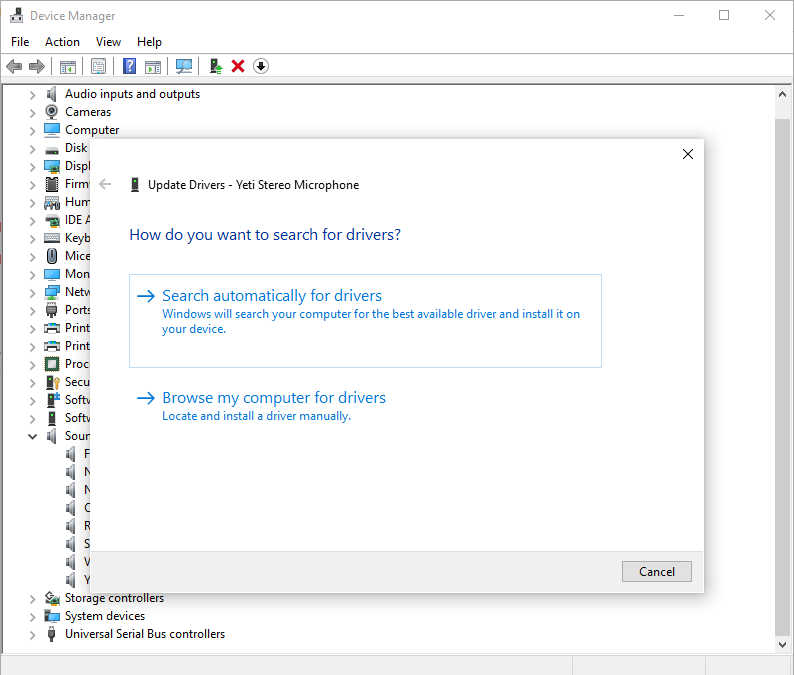
หลังจากนี้ ให้รีสตาร์ทคอมพิวเตอร์ของคุณ ขั้นตอนนี้ไม่จำเป็นเสมอไป แต่การรีสตาร์ททั้งหมดสามารถแก้ไขปัญหาได้หลายอย่าง หากไม่ได้ผล ให้ทำตามขั้นตอนข้างต้นอีกครั้ง แต่แทนที่จะอัปเดตไดรเวอร์ ให้ถอนการติดตั้งและติดตั้งใหม่
ใช้ตัวแก้ไขปัญหาเสียงของ Microsoft
Microsoft มีเครื่องมือในตัวมากมายที่จะช่วย วินิจฉัยปัญหาที่อาจเกิดขึ้น ในระบบของคุณ ส่วนที่ดีที่สุดคือมันใช้งานและเข้าถึงได้ง่ายอย่างไม่น่าเชื่อ
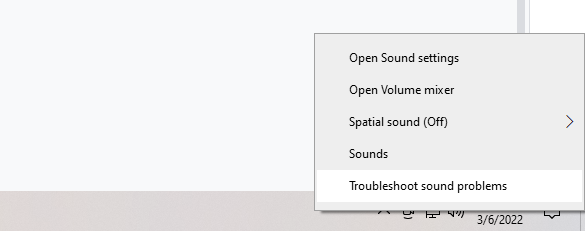
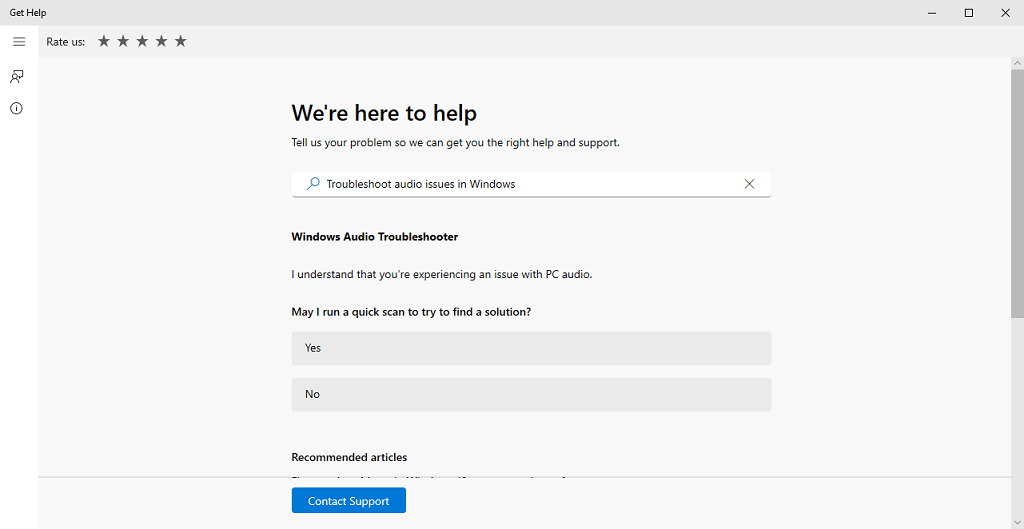
ขั้นตอนนี้อาจไม่ได้แก้ไขปัญหาทั้งหมด แต่สามารถช่วยให้คุณจำกัดให้แคบลงได้อย่างชัดเจนว่าเหตุใดอุปกรณ์บันทึกของคุณจึงไม่เป็นที่รู้จัก
ตั้งค่า Blue Yeti เป็นอุปกรณ์เริ่มต้น
บางครั้ง Blue Yeti ของคุณอาจมีให้เป็นตัวเลือกในการตั้งค่าเสียง แต่ไม่สามารถใช้ได้เป็นตัวเลือกในโปรแกรมอื่น ในกรณีนี้ คุณสามารถแก้ไขได้โดยการตั้งค่าเป็นอุปกรณ์เริ่มต้น
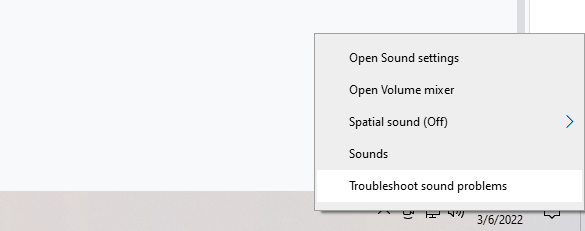


คุณสามารถปรับอุปกรณ์เสียงอื่นๆ ได้จากเมนูนี้เช่นกัน การเปลี่ยนตัวเลือกเริ่มต้นสำหรับอินพุตเสียงสามารถแก้ปัญหาที่อาจเกิดขึ้นได้มากมาย
ดาวน์โหลดไดรเวอร์ด้วยตนเอง
Blue Yeti Pro เป็นรุ่นที่ล้ำหน้ากว่าเล็กน้อยและมีราคาแพงกว่าของ Blue Yeti รุ่นอื่นๆ ทำงานโดยใช้ ไดรเวอร์มาตรฐาน แต่ผู้ใช้ได้รายงานว่าจำเป็นต้องติดตั้งไดรเวอร์ด้วยตนเองสำหรับรุ่นนี้โดยเฉพาะ
 .
.ขอย้ำอีกครั้งว่าปัญหานี้ดูเหมือนจะเฉพาะเจาะจงกับ Blue Yeti Pro เท่านั้น ซอฟต์แวร์ไดรเวอร์ที่อัปเดตควรแก้ไขปัญหานี้ได้ หากคุณมีไมโครโฟน Blue เวอร์ชันอื่น (เช่น เวอร์ชันจิ๋วอย่าง Yeti Nano) ไมโครโฟนควรจะสามารถทำงานได้โดยใช้ไดรเวอร์มาตรฐานในเครื่อง Windows หรือ Mac
สตรีมเมอร์, พอดแคสต์ และใครก็ตามที่บันทึกเสียงในเครื่องจะต้องมีไมโครโฟนที่ใช้งานได้ หากคุณกำลังมองหาการอัพเกรดเป็นไมโครโฟน USB ที่มีอยู่ Blue Yeti มีวางจำหน่ายใน Amazon หากคุณพบว่าระบบไม่รู้จัก Blue Yeti ไม่ว่าด้วยเหตุผลใดก็ตาม ให้ตรวจสอบอย่างรวดเร็ว ซึ่งอาจเป็นเรื่องง่ายๆ เช่น การเชื่อมต่อ USB หรือไดรเวอร์อุปกรณ์ไม่ดี